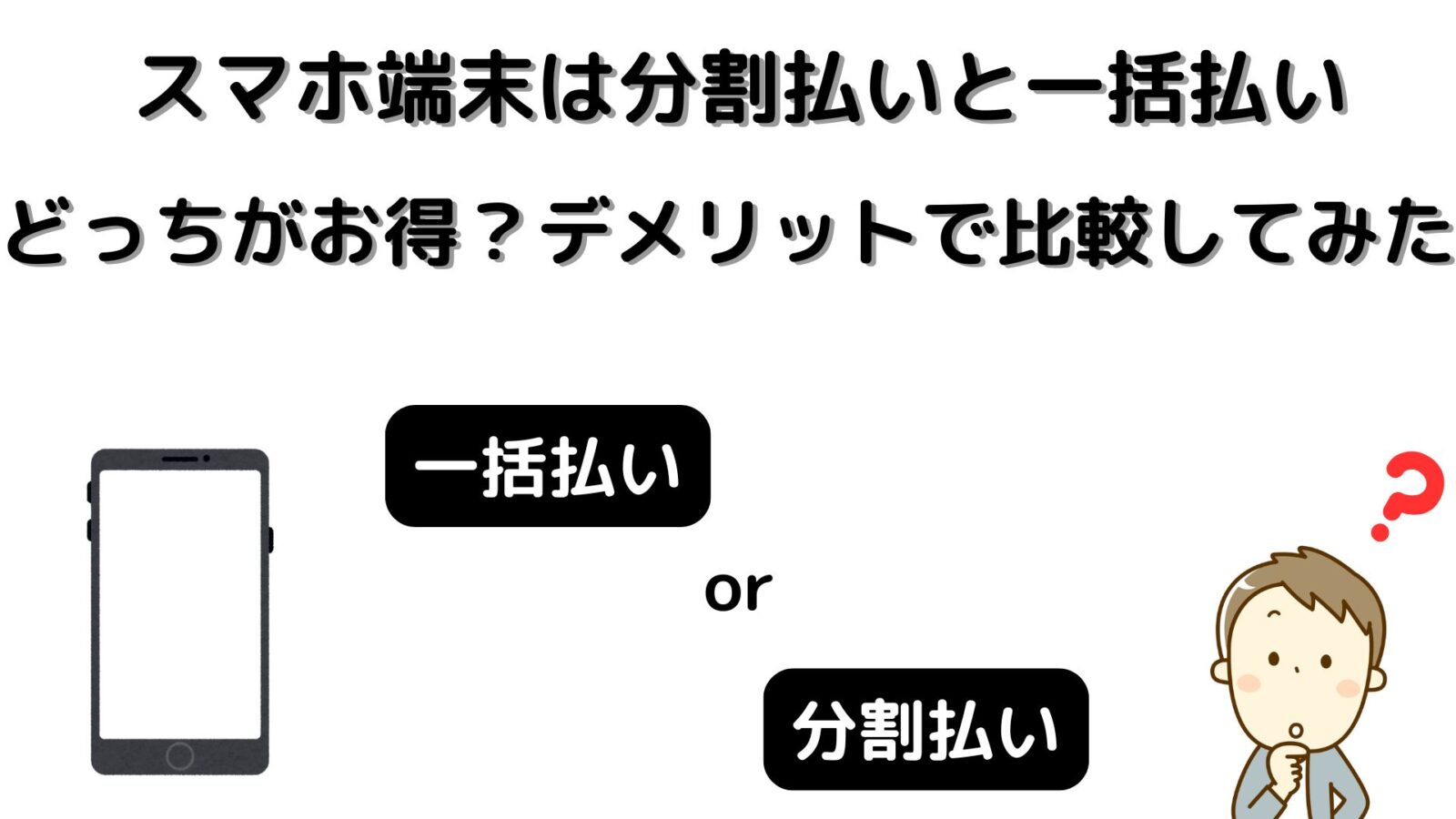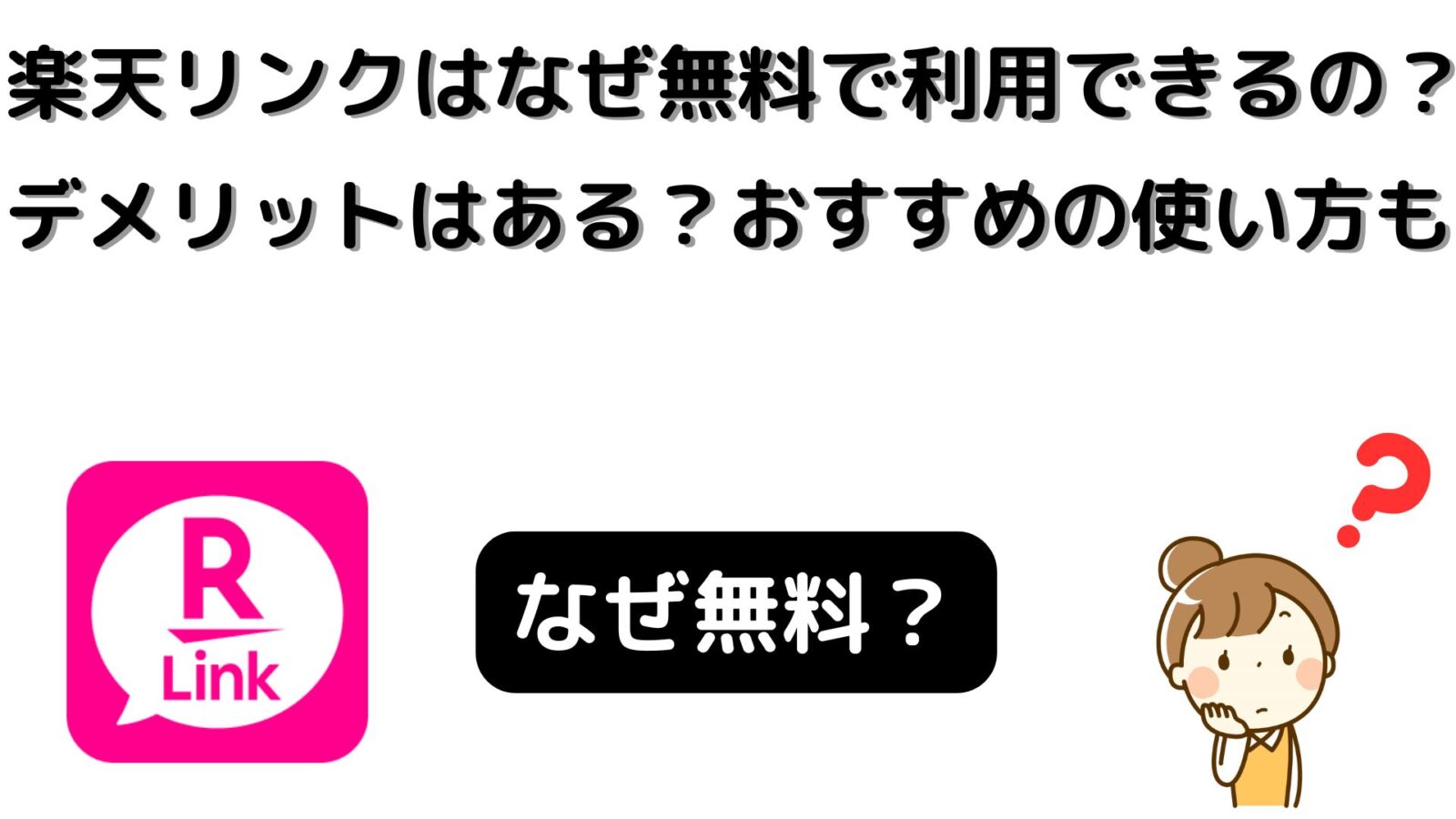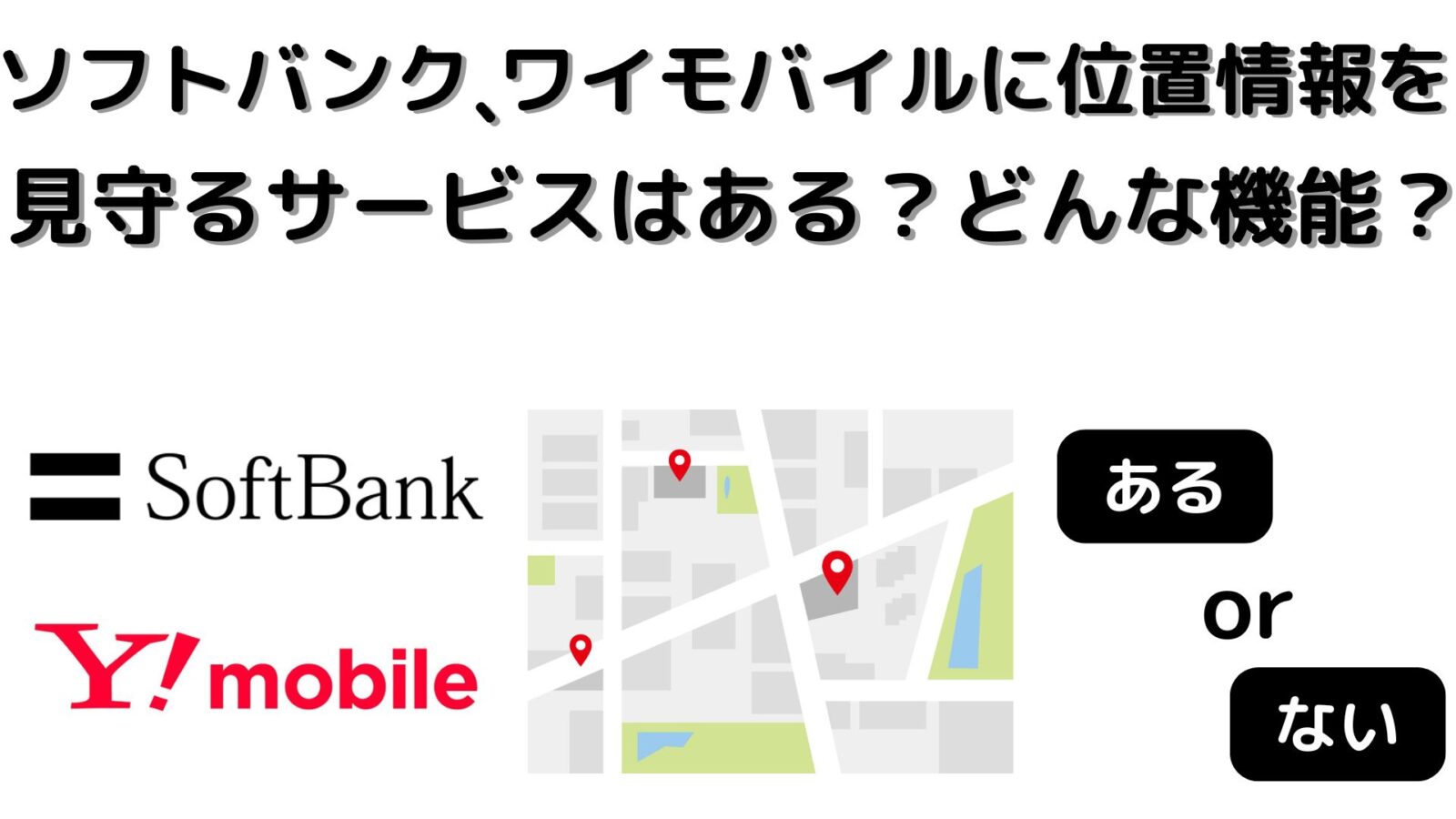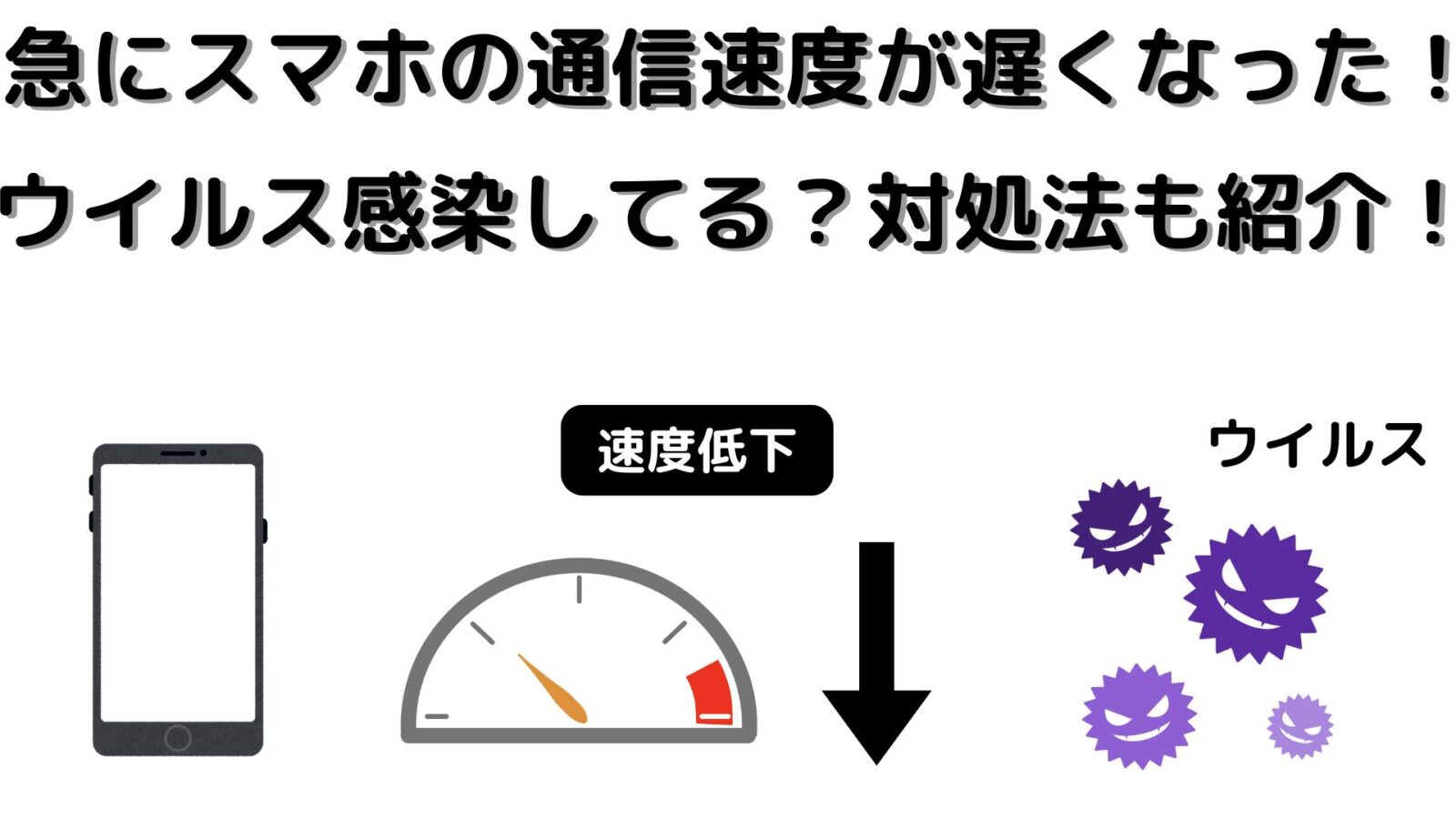自分の住んでる地域では楽天モバイルの電波の入りが悪くて解約を検討している方も中にはいらっしゃるかと思います。
そんな方に向けて試すべき事を記事にまとめてみましたので、ぜひ参考にして下さい。
楽天モバイルの電波が悪くて繋がらない時に試すべき事
楽天モバイルを利用していて電波の入りがあまり良くないと感じた際、いくつかの方法を行う事で改善する場合がございます。
たとえば、端末の設定を変えてみたり、SIMカードを差し替えてみたり、アプリの稼働状況を変えてみたりといった事が挙げられます。
また、楽天モバイルでは長期間に渡って電波が改善しない時には電波の調査依頼を出す事も可能となっています。
その他にも「楽天カーサ」という小型基地局をレンタルできる場合もあります。
この章で改善策を一つずつ紹介していきますので、楽天モバイルを利用中でなかなか電波が良くならないという方はぜひお試し下さい。
端末の更新を確認する
OSをアップデート
スマホのOSのアップデートはスマホのソフトウェアを最新の状態にする事を指します。
これによって、不具合が改善されたり、セキュリティが強固になったりと様々なメリットがございます。
OSのアップデートはスマホの設定から行う事ができます。
●Androidの手順
- ホーム画面から設定アプリを開く
- 「システムアップデート」または「ソフトウェアアップデート」をタップ
- ステータスが表示されたら、指示に従って操作する
- アップデートがある場合には、そのまま実行します
●iPhoneの手順
- ホーム画面から設定アプリを開き、「一般」をタップ
- 「ソフトウェアアップデート」をタップ
- アップデートがある場合は「ダウンロードしてインストール」をタップ
- パスコードを入力し、利用規約に同意する
- DL完了後、「今すぐインストール」をタップして実行します
キャリア設定をアップデート
キャリア設定アップデートとは、キャリアが提供するネットワークの設定をアップロードする事を指します。
これを行う事によって通信が最新の状態に保たれ、電波の入りなどが改善する場合があります。
アップデートは基本的には通知から行うか、設定から行います。
●通知画面からアップロードする方法
- キャリア設定アップデートの通知が来たら、「アップデート」をタップ
- アップデート完了後、端末を再起動します
●設定画面からアップロードする方法
- 設定アプリを開き、「一般」をタップ
- 「情報」をタップ
- キャリア設定アップデートが表示されていたら「アップデート」をタップ
- アップデート完了後、端末を再起動します
通信を確認する
モバイルデータ通信のオンオフ
モバイルデータ通信とは、キャリアから提供された回線を利用して、ネットに接続する通信の事を指します。
モバイルデータ通信を利用する事によって、Wi-Fi環境が無い所や屋外などどこに居ても、いつでもスマホやタブレットを用いて私たちはネットに接続する事ができます。
このモバイルデータ通信を一旦オフにしてから、再びオンにする事で通信状況が改善される場合があります。
●Androidの手順
- 設定から「ネットワークとインターネット」をタップ
- 「インターネット」をタップ
- モバイルデータ通信をオンオフしたいSIM回線の横にある歯車をタップ
- 「モバイルデータ」のスイッチを切り替える
- 再び、元に戻します
●iPhoneの手順
- 設定から「モバイル通信」をタップ
- 「モバイルデータ通信」のスイッチを切り替える
- 再び、元に戻します
5Gから4Gにする
繋がりやすさの観点から言えば、現時点では5Gは4Gよりも繋がりにくくなっています。
5G通信はより高速で通信を行いたい時などに効力を発揮しますが、電波の直進性が強いという特性から屋内や障害物の多い場所などでは遮断されやすく繋がりくいケースがあります。
また、5Gの基地局は4Gに比べてカバー範囲が狭いため、基地局が完全に普及していない地域などでは速度が著しく低下したり、途切れたりするといった問題もございます。
その一方で、4Gの通信設備は既に人口カバー率が99%にまで達しており、都市部や平野部は勿論の事、地下や山間部でも5Gに比べると繋がりやすい傾向にあります。
●Androidでの手順
- 設定から「ネットワークとインターネット」をタップ
- 「インターネット」または「モバイルネットワーク」をタップ
- 「優先ネットワークの種類」をタップ
- 「5G」から「4G」に切り替えます
●iPhoneでの手順
- 設定から「モバイル通信」をタップ
- 「通信オプション」をタップ
- 「音声通話とデータ」をタップ
- 「5G」から「4G」に切り替えます
Wi-Fiのオフ・機内モードのオンオフ
端末の設定から、Wi-Fiをオフにして掴む電波をモバイルデータ通信のみにする事で接続の不安定さが改善し、電波状況が良くなるケースがございます。
また、機内モードをオン→オフにするのも試してみましょう。
機内モードをオンオフにする事で端末がモバイルデータ通信の電波を再度、掴みなおしてくれます。
それによって通信状況が改善する場合があります。
モバイルデータ通信とWi-Fiの違いとは?
モバイルデータ通信はキャリアの回線網を使用してスマホをネットに接続するための通信方法となります。
それに対して、Wi-Fiは決まった場所にて無線LANルーターを用いて、スマホをネットに接続するための通信方法です。
ストレージやメモリの確認
ストレージの確認
スマホのストレージを保存するパーツとデータ通信を行うパーツは別々となりますが、ストレージが不足してくると動作が不安定となったり、通信に影響を及ぼす可能性があります。
ストレージ容量とはスマホに様々なデータを保存する場所の事を指します。
画像、動画、アプリのデータなど端末に保存されるデータは全てこのストレージに保存される形となります。
このストレージ容量の残りが不足してくると通信のみならずに、動作が遅延したり、アプリをインストールできなかったり、撮った写真や動画を保存できなかったりと様々な影響がでます。
ストレージ容量を空ける方法
- 不要なデータを削除
写真、動画、音楽、アプリなど使用していないものを削除すると空きを確保する事ができます。
- クラウドストレージの利用
Googleドライブ、iCloudなどのクラウドサービスにデータを保存して空きを確保する事ができます。
- 外部のストレージを活用
スマホをPCに接続してPC内にデータを移動したり、SDカードに対応していればSDカードに移動して空きを確保する事ができます。
メモリの解放
スマホのメモリはアプリを起動していたり、キャッシュが溜まっていたり、しばらく再起動していない場合に重くなる傾向にあります。
これらが使用しているメモリを解放してあげる事で、動作が軽くなったり、通信環境が改善されるケースがございます。
そのため、スマホの動作が思わしくない場合には定期的にメモリを解放するようにしましょう。
スマホのメモリを解放する方法
- アプリを終了させる
まず、一番手っ取り早い方法としては起動しているアプリを全て終了させる事です。
とくに、裏で起動しているアプリなどはメモリを多く消費するため、忘れずに終了するようにしましょう。
- 端末を再起動する
スマホ端末を再起動する事でメモリを解放する事ができます。
動作が重くなってきたら、定期的に再起動を行うように心がけましょう。
- キャッシュの削除
スマホのキャッシュとは、アプリやWebサイトの表示を速くするために一時的にデータを保存する機能を指します。
以前、開いた事のあるページを開くときに速く開く事ができるというメリットがある一方で、溜まり過ぎるとスマホの動作が不安定になったり、重くなります。
SIMカードの確認
SIMカードが正常に挿入されていないと、モバイル通信や音声通話などに悪影響を及ぼす場合がございます。
その原因として考えられるのが「接触のズレ」「カード自体の故障」「接触部の汚れ」などがございます。
対処方法としては、SIMカードの入れ直し、SIMカードの掃除、SIMカードの交換などがございます。
掃除をする際は柔らかい布などで、ICチップ部分を拭くようにしましょう。
●SIMカードを差し直しする方法
- 端末の電源を切ります
- 端末の横にあるSIMカードトレイの穴にSIMピンを差し込みます
- SIMトレイが出ますので、SIMカードを外します
- 再びSIMトレイにカードを乗せて挿入したら、端末を再起動します
利用環境の確認
電波の干渉
モバイルデータ通信の電波干渉は、複数の電波が互いに影響し合うと通信品質の低下につながる場合があります。
特にWI-Fiルーターや電子レンジ、その他の無線機器が近くにある場合にはその製品から発せられる電波によって干渉を起こす可能性がございます。
そのため、モバイルデータ通信と干渉するのを防ぐためにはそれらの機器の使用をやめたり、設置する場所を変更したり、できるだけ遠ざけるといった事が必要になります。
近くに電波を発する製品がないか確認してみましょう。
障害物の確認
モバイルデータ通信は電波の伝達を妨げるものが近くに存在すると、通信が不能になったり、通信品質が低下する場合があります。
電波の入りを妨げる代表的なものとして「鉄筋コンクリート」「山や樹木」「金属製の物」「レーダー類」などがございます。
電波の入りが悪い時はこれらが近くに存在していないか、今一度確認するようにしてみましょう。
電波の入りを良くする方法
- 窓際に移動する
鉄筋コンクリートの壁などは電波を通しにくいため、屋内にいる時は中心部よりもガラス窓の近くに移動する事で電波が良くなる場合があります。
- 高層階に移動する
特にビルの地下など奥まった所になればなるほど、電波が様々な障害物に遮断されやすくなるため、悪くなる傾向にあります。
- 市街地に移動する
山や樹木は電波を遮断したり、散乱させたりするため、電波が不安定になりやすいです。
そのため、市街地に移動する事で電波が改善する場合があります。
全ての対処法を行っても改善されない場合は?
前章にて楽天モバイルの電波が悪くて繋がらない時の対処法について、全てお伝えさせて頂きました。
この章では対処法を全て試しても改善されない時にどうしたら良いのか?という点についてご紹介させて頂きます。
ぜひ、参考にして下さい。
楽天モバイルに要望を出す
楽天モバイルは電波状況が悪く繋がらない場合に、公式ホームページから改善や調査依頼の要望を出す事ができます。
どうしても楽天モバイルを使用し続けたいという方にとってはオススメの方法となります。
手順と致しましては、楽天モバイルのお客様サポートからお問い合わせを選択し、依頼をするページにて繋がらない状況を詳細に書き出して送信をする形になります。
日時や使用している製品、場所や電波状況などを伝えるようにしましょう。
楽天カーサ(Rakuten Casa)を設置できる場合も
楽天カーサ(Rakuten Casa)とは楽天モバイルの電波が届きにくい環境でも通信が行えるように、ご自宅のネット回線に接続して、楽天回線が利用できるエリアを広げる小型の基地局の事を指します。
楽天モバイルを契約済みの方で「電波改善・調査依頼」を行っても電波が改善されない場合には、楽天モバイルからRakuten Casaの設置の案内を受ける場合があります。
なお、こちらを利用するには楽天モバイルが指定するインターネット回線を契約している必要がございます。
Rakuten Casaが利用できるインターネット回線についてはコチラ→楽天モバイル指定のネット回線
デュアルSIMにする
デュアルSIMとは1台のスマホに複数のSIMカード、またはeSIMを内蔵して、異なる回線を利用できる機能の事を指します。
デュアルSIMの大きな利点は1台のスマートフォンで2つのキャリアを使い分けられる事にあります。
そのため、どちらかのキャリアの電波が悪くても、回線を切り替える事でストレス無く、そのまま快適にネットに接続する事が可能です。
それぞれ異なるプランを組み合わせる事で、お得かつ有効にキャリアのサービスを利用する事ができます。
なお、デュアルSIMのご利用にはデュアルSIM対応の端末が必要となります。
おすすめキャリア
\ LINEのデータ消費ゼロ!softbank回線 /
\ au・docomo・softbankの回線から選べる! /
他社に乗り換える(MNP)
MNP(モバイル ナンバー ポータビリティ)とは現在、お使いの電話番号を変更せずに他社に乗り換えられる制度の事を指します。
こちらを利用する事で電話番号を変更した際に発生する様々な諸手続きを省略する事ができます。
以前までは乗り換え前に「MNP予約番号」を発行する必要がありましたが、現在ではMNP予約番号を発行する必要が無く、乗り換え先の携帯会社にてお申込み手続きをするだけで簡単に乗り換えが出来るようになっています。
おすすめキャリア
\ 高速・高品質なsoftbank回線が使える! /
\ 安心・安定・信頼のdocomo回線が使える! /
まとめ
楽天モバイルの電波が悪くて繋がらない時には、
- 端末のシステムの更新を確認する
- モバイルデータ通信のオンオフや4Gに切り替える
- 端末のストレージの空きの確保やメモリを解放する
- SIMカードの状態確認や抜き差しをする
- 近くに電波が干渉したり、阻害する物が無いかを確認する
以上のような対処法がございます。
全ての対処法を試しても電波状況が改善されない場合には、楽天モバイルに「電波改善・調査依頼」の要望を出す事ができます。
また、状況次第では楽天モバイルの小型基地局である「楽天カーサ」を設置できる場合もございます。
その他の選択肢としては、
- デュアルSIMにして複数のキャリアの電波を利用できるようにする
- 他社に乗り換え(MNP)をして、キャリアそのものを変更する
の2つの方法がございます。
デュアルSIMや他社に乗り換えるのにオススメなキャリアは、
- LINEがお得に使えるsoftbank回線のLINEMO(ラインモ)
- au・docomo・softbankの回線から選べるmineo(マイネオ)
- softbank回線を家族でお得に利用可能なY!mobile(ワイモバイル)
- 安心・安定・信頼のdocomo回線が利用できるahamo(アハモ)
などとなります。
楽天モバイルをご利用で電波の入りが悪いという方は
ぜひ、ご参考になさって下さい!